سؤال
المشكلة: كيفية إصلاح خطأ 0x8e5e03fb في نظام التشغيل Windows 10؟
أعطاني Windows 10 رمز خطأ 0x8e5e03fb عندما تحققت من وجود تحديثات. قمت بالضغط على الزر "حاول مرة أخرى" عدة مرات وقمت بإعادة تشغيل جهاز الكمبيوتر الخاص بي. ومع ذلك ، لا يزال الخطأ يحدث ، ولا يمكنني تثبيت التحديثات المتوفرة. ما الذي يمكنني القيام به حيال ذلك؟
إجابة محلولة
الخطأ 0x8e5e03fb هو أحد أخطاء تحديث Windows 10[1] قد يحدث ذلك في أي وقت عند البحث عن تحديثات أو محاولة تثبيتها. تحدث هذه المشكلة في معظم الأحيان بسبب مشاكل الاتصال بالإنترنت. ومع ذلك ، قد يكون هناك العديد من الأسباب الأخرى لرؤية الخطأ الذي يمنع من تثبيت التحديثات المهمة ، على سبيل المثال:
- تعطل نظام تشغيل Windows أو يتجمد ؛
- مشاكل مع إغلاق النظام ؛
- مشاكل بدء تشغيل الويندوز[2]
- مشاكل التثبيت
- إعدادات الوقت أو التاريخ غير صحيحة ؛
- مشاكل مع برامج الأمان ؛[3]
- فساد النظام.
لإصلاح خطأ 0x8e5e03fb ، يجب أن تبدأ بالتحقق من اتصالك بالإنترنت ،[4] قم بتعيين الوقت أو التاريخ الصحيح ، وقم بتعطيل برنامج الأمان مؤقتًا. ومع ذلك ، إذا لم يساعد أي من هذه الحلول البسيطة في التخلص من المشكلة وتثبيت التحديثات ، فاتبع الطرق الموضحة أدناه.
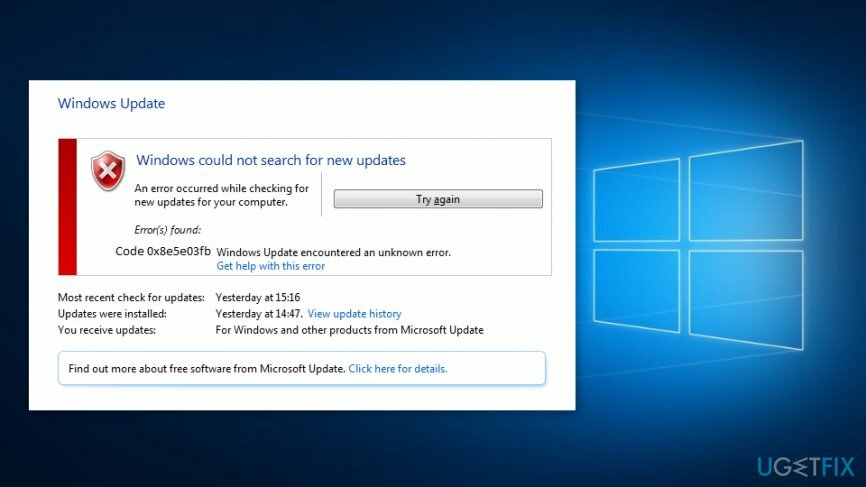
طرق إصلاح رمز الخطأ 0x8e5e03fb على نظام التشغيل Windows 10
لإصلاح النظام التالف ، يجب عليك شراء الإصدار المرخص من Reimage Reimage.
كما ذكرنا للتو ، يجب أن تبدأ بالحلول السهلة التي قد تساعد في التخلص من خطأ 0x8e5e03fb. ومع ذلك ، إذا كان اتصالك بالإنترنت قويًا ، وكان الوقت والتاريخ صحيحين ، ولم يكن برنامج الأمان يمثل مشكلة ، فاتبع الخطوات أدناه:
طريقة 1. قم بإعداد .NET Framework 3.5
لإصلاح النظام التالف ، يجب عليك شراء الإصدار المرخص من Reimage Reimage.
- انقر على اليمين يبدأ زر واختيار لوحة التحكم من قائمة ظهرت.
- انتقل إلى البرامج.
- أختر برامج و مميزات.
- انقر تشغل أو إيقاف ميزات ويندوز في الجزء الأيمن.
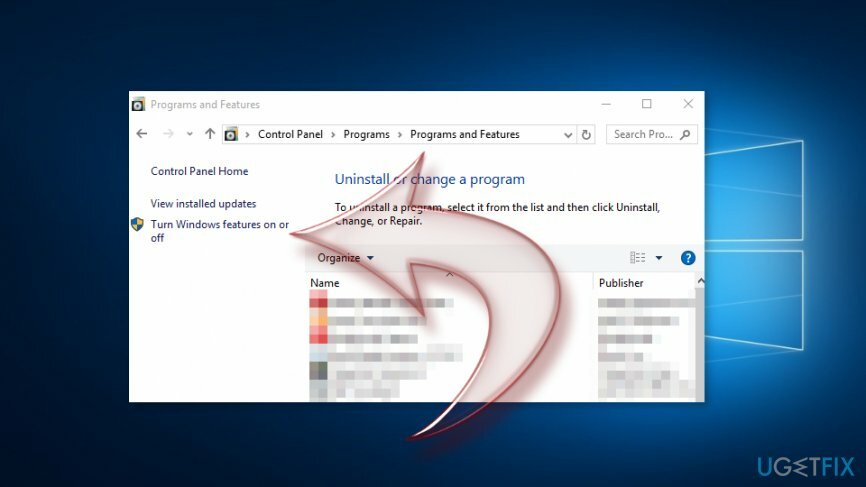
- ضع علامة بجانب NET framework 3.5 مربع لتثبيت المتطلبات المسبقة.
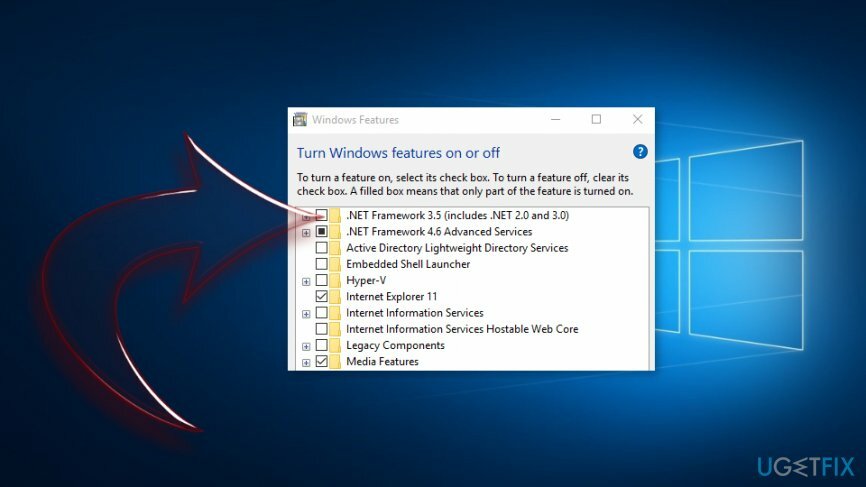
- انقر موافق.
الطريقة الثانية. قم بتشغيل الأمر SFC Scannow
لإصلاح النظام التالف ، يجب عليك شراء الإصدار المرخص من Reimage Reimage.
- انقر يبدأ واكتب كمد في مربع بحث Windows.
- انقر على اليمين موجه الأمر و اختار تشغيل كمسؤول اختيار.
- في نافذة موجه الأوامر ، اكتب sfc / scannow وانقر يدخل مفتاح.
- انتظر حتى ينتهي Windows من فحص النظام. سيتم إبلاغك إذا تم إجراء أي إصلاحات.
الطريقة الثالثة. قم بتشغيل DISM RestoreHealth
لإصلاح النظام التالف ، يجب عليك شراء الإصدار المرخص من Reimage Reimage.
- انقر نجمة وادخل كمد في حقل البحث.
- انقر على اليمين موجه الأمر و اختار تشغيل كمسؤول دخول.
- في موجه الأوامر ، أدخل هذا الأمر واضغط على انتص: استبعاد / عبر الإنترنت / تنظيف الصورة / RestoreHealth
- بمجرد اكتمال الفحص ، يجب إصلاح مصدر الخطأ.
الطريقة الرابعة. إعادة تعيين مكونات تحديث Windows
لإصلاح النظام التالف ، يجب عليك شراء الإصدار المرخص من Reimage Reimage.
إذا لم تكن الطرق السابقة مفيدة ، فيجب أن تحاول إعادة تعيين مكونات تحديث Windows لإصلاح الخطأ 0x8e5e03fb. ومع ذلك ، تتطلب هذه الطريقة تعديل تسجيل Windows. وبالتالي ، يجب عليك الاحتفاظ بنسخة احتياطية من السجل في حالة حدوث خطأ ما.
- انقر على اليمين يبدأ و اختار موجه الأوامر (المسؤول) من القائمة.
- سوف تتلقى نافذة تأكيد. انقر نعم.
- اكتب الأوامر التالية واضغط يدخل بعد كل منها لإيقاف خدمات BITS و Cryptographic و MSI Installer و Windows Update Services:
صافي توقف wuauserv
صافي توقف cryptSvc
بت توقف صافي
صافي توقف msiserver - بمجرد تنفيذ هذه الأوامر ، اكتب الأوامر التالية واضغط على مفتاح الإدخال بعد كل منها. سيعيدون تسمية مجلد SoftwareDistribution و Catroot2:
ren C: \\ Windows \\ softwareDistribution SoftwareDistribution.old
ren C: \\ Windows \\ System32 \\ catroot2 Catroot2.old - عندما يتعين عليك إعادة تشغيل ITS و Cryptographic و MSI Installer و Windows Update Services التي أوقفتها في الخطوة الثالثة. اكتب هذه الأوامر وانقر فوق إدخال بعد كل منها:
صافي توقف wuauserv
صافي توقف cryptSvc
بت توقف صافي
صافي توقف msiserver - بعد تنفيذ الأمر الأخير ، اكتب مخرج في الأوامر والموجه لإغلاق البرنامج. تحقق مما إذا كانت هذه الطريقة ساعدت في إصلاح خطأ 0x8e5e03fb.
الطريقة الخامسة. قم بإجراء إعادة تعيين جهاز الكمبيوتر
لإصلاح النظام التالف ، يجب عليك شراء الإصدار المرخص من Reimage Reimage.
إذا لم تساعد أي من الطرق المذكورة أعلاه في إصلاح خطأ 0x8e5e03fb في نظام التشغيل Windows 10 ، فيجب عليك إعادة تعيين جهاز الكمبيوتر الخاص بك. قبل أن تبدأ ، نوصي بشدة بإنشاء نسخ من ملفاتك وتخزينها في محرك أقراص خارجي (أو سحابي). بمجرد إعادة تعيين جهاز الكمبيوتر الخاص بك ، سيتم إعادة تثبيت Windows. لذلك ، ستتم إزالة جميع ملفاتك. بعد إعادة تعيين جهاز الكمبيوتر الخاص بك ، سيتضمن فقط التطبيقات المثبتة مسبقًا.
- انتقل إلى ابدأ> الإعدادات> التحديث والأمان.
- أختر استعادة الخيار في الجزء الأيمن.
- انقر أعد ضبط هذا الكمبيوتر اختيار.
- نجاح البدء زر.
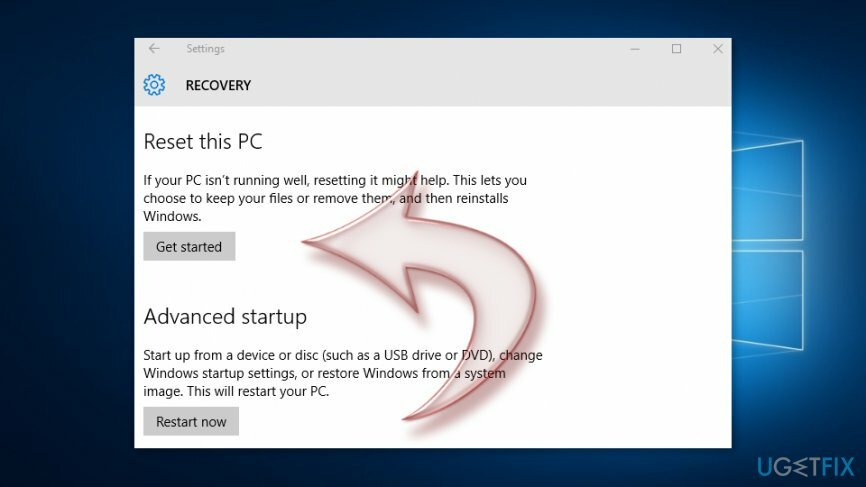
- باللون الأزرق "إختر خيار" اختيار الشاشة احتفظ بملفاتي اختيار.
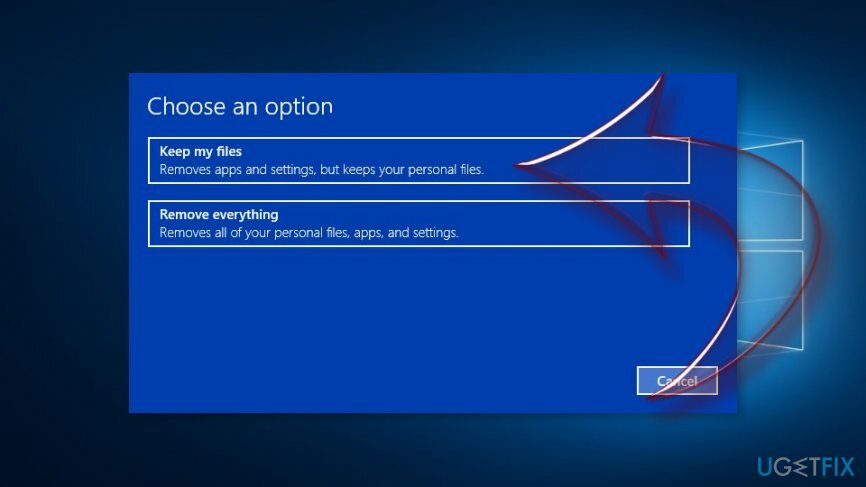
اتبع الإرشادات التي تظهر على الشاشة. بمجرد الانتهاء من إعادة تعيين جهاز الكمبيوتر ، يجب أن تكون قادرًا على تثبيت جميع تحديثات Windows دون أي خطأ.
قم بإصلاح أخطائك تلقائيًا
يحاول فريق ugetfix.com بذل قصارى جهده لمساعدة المستخدمين في العثور على أفضل الحلول للقضاء على أخطائهم. إذا كنت لا تريد المعاناة مع تقنيات الإصلاح اليدوي ، فيرجى استخدام البرنامج التلقائي. تم اختبار جميع المنتجات الموصى بها والموافقة عليها من قبل المتخصصين لدينا. الأدوات التي يمكنك استخدامها لإصلاح الخطأ مدرجة أدناه:
عرض
افعلها الآن!
تنزيل Fixسعادة
يضمن
افعلها الآن!
تنزيل Fixسعادة
يضمن
إذا فشلت في إصلاح الخطأ باستخدام Reimage ، فاتصل بفريق الدعم للحصول على المساعدة. من فضلك ، أخبرنا بكل التفاصيل التي تعتقد أنه يجب أن نعرفها عن مشكلتك.
تستخدم عملية الإصلاح الحاصلة على براءة اختراع قاعدة بيانات تضم 25 مليون مكون يمكنها استبدال أي ملف تالف أو مفقود على كمبيوتر المستخدم.
لإصلاح النظام التالف ، يجب عليك شراء الإصدار المرخص من Reimage أداة إزالة البرامج الضارة.

الوصول إلى محتوى الفيديو المقيد جغرافيًا باستخدام VPN
الوصول إلى الإنترنت الخاص هي VPN يمكنها منع مزود خدمة الإنترنت الخاص بك ، و الحكومي، والأطراف الثالثة من تتبعك على الإنترنت وتسمح لك بالبقاء مجهول الهوية تمامًا. يوفر البرنامج خوادم مخصصة لأنشطة التورنت والبث المباشر ، مما يضمن الأداء الأمثل وعدم إبطائك. يمكنك أيضًا تجاوز القيود الجغرافية وعرض خدمات مثل Netflix و BBC و Disney + وخدمات البث الشائعة الأخرى دون قيود ، بغض النظر عن مكان وجودك.
لا تدفع لمؤلفي برامج الفدية - استخدم خيارات بديلة لاستعادة البيانات
تعد هجمات البرامج الضارة ، وخاصة برامج الفدية ، أكبر خطر يهدد صورك أو مقاطع الفيديو أو ملفات العمل أو المدرسة. نظرًا لأن مجرمي الإنترنت يستخدمون خوارزمية تشفير قوية لقفل البيانات ، فلم يعد من الممكن استخدامها حتى يتم دفع فدية في عملة البيتكوين. بدلاً من الدفع للمتسللين ، يجب أن تحاول أولاً استخدام بديل التعافي الطرق التي يمكن أن تساعدك على استرداد جزء على الأقل من البيانات المفقودة. خلاف ذلك ، قد تخسر أموالك أيضًا مع الملفات. من أفضل الأدوات التي يمكنها استعادة بعض الملفات المشفرة على الأقل - استعادة البيانات برو.